Paziņojumi ir forši. Paziņojumi mūs patur informēts. Tie sniedz mums ātru momentuzņēmumu par to, kas notiek mūsu un mūsu draugu, kolēģu un ģimenes locekļu dzīvē. Paziņojumi ļauj mums uzzināt par visu gaidāmo (piemēram, sapulcēm) un ienākošo (AirDrop, zvani, programmatūras atjauninājumi). Operētājsistēmai Mac lietotājiem, paziņojumi tiek rādīti jūsu Mac ekrāna augšējā labajā stūrī uz īsu laiku vai līdz brīdim, kad tos noraidīsit, atkarībā no uzstādīt. Tāpēc mums visiem ir svarīgi zināt, kā apturēt paziņojumus jūsu MacBook un citos Mac datoros.
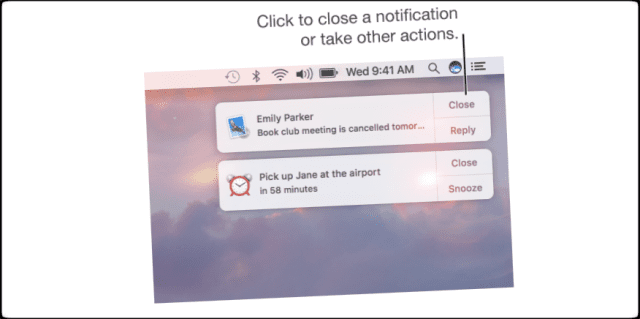
Tiem no mums, kuri izmanto savu MacBook darbā un mājās, mēs dažreiz aizmirstam mainīt paziņojumu iestatījumus. Bet paziņojumu pārvaldība jūsu MacBook ir ļoti vienkārša. Paziņojumu ieslēgšana vai izslēgšana ir noderīga, ja koplietojat sava MacBook vai Mac ekrānu. Varbūt jūs strādājat, vadot prezentāciju vai sadarbojaties kopīgā projektā ar kolēģiem. Vai arī skatāties filmu savā Mac datorā (varbūt pat darbā!)
Periodiska paziņojumu izslēgšana palīdz mums arī koncentrēties un paveikt uzdevumus, strādājot ar saviem datoriem, lai mūs netraucētu jaunākās ziņas, tenkas vai atjauninājumi. Ja paziņojumi ir izslēgti, varat veikt vienu uzdevumu! Tāpēc vēl viens lielisks iemesls, lai izslēgtu Mac paziņojumus, ir būt produktīvākam darbā un mājās.
Mēs visi zinām, ka neviens nevēlas, lai, veicot prezentāciju vai citu darījumu ar klientiem vai kolēģiem (un varbūt pat draugiem vai ģimeni), tiktu parādīts apkaunojošs paziņojums.
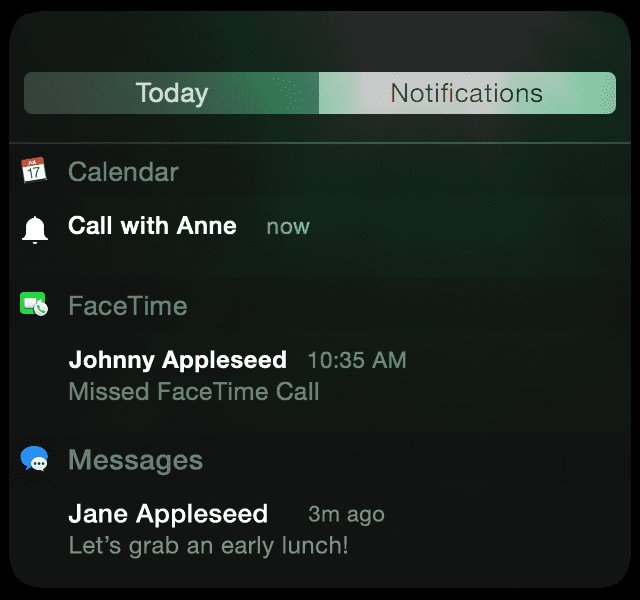
Saistītie raksti
- Saglabājiet paziņojumus privātus
- Paziņojumi atkārtojas? Labojumi
- iOS paziņojumi nedarbojas
Saturs
- Fast Track
-
Satikšanās skaistuma režīms
- 1. darbība. Sāciet, noklikšķinot uz paziņojumu ikonas sava MacBook augšējā labajā stūrī.
- 2. darbība Ieslēgt režīmu Netraucēt
- 3. darbība. Izslēdziet režīmu Netraucēt
- Vairāk par paziņojumu centru
- Iestatiet režīma Netraucēt preferences
- Paziņojumu centrs atsevišķu lietotņu paziņojumiem
-
Satīt
- Saistītās ziņas:
Fast Track 
- Opcija — noklikšķiniet uz paziņojumu centra ikonas, lai IESLĒGTU vai IZSLĒGTU režīmu Netraucēt
- Pievienojiet paziņojumu logrīkus, izmantojot pogu Rediģēt paziņojumu centra skatā Šodien
- Atveriet Sistēmas preferences > Paziņojumu centrs, lai mainītu paziņojumu saņemšanas veidu
Satikšanās skaistuma režīms
Tāpēc šajā ziņā mēs parādīsim, kā uz laiku apturēt VISUS paziņojumus jūsu MacBook bez nepieciešamības atvērt sistēmas preferences katru reizi, kad vēlaties apturēt paziņojumus.
Lai Macbook datoru sagatavotu “sapulces režīmam”, jums būs jāizmanto funkcija Netraucēt līdzīgi tam, kā to izmantojat savā iPhone. Kad ir ieslēgts režīms Netraucēt, paziņojumu centra ikona izvēļņu joslā ir aptumšota un ir gaiši pelēka. Jūs neredzēsit un nedzirdēsit paziņojumus, kad tie tiks saņemti. Tomēr visi paziņojumi tiek apkopoti, lai tos izskatītu vēlāk.
solis - 1 Sāciet, noklikšķinot uz paziņojuma ikonas sava MacBook augšējā labajā stūrī.
Skārienpaliktņa lietotājiem velciet pa kreisi ar diviem pirkstiem no skārienpaliktņa labās malas.
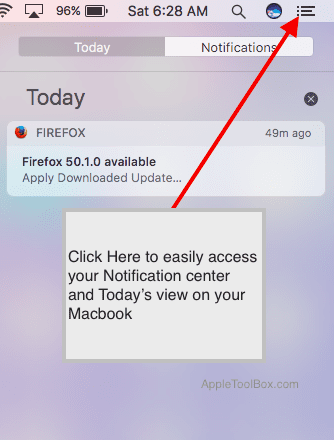
2. darbība Ieslēgt režīmu Netraucēt
Jūs redzat šodienas skatu un cilni Paziņojumu centrs. Šodienas skatā ritiniet uz augšu, lai atklātu režīma Netraucēt vadīklas, un pārslēdziet slēdža Netraucēt iestatījumu ekrāna augšdaļā. Ieslēdziet iestatījumu Netraucēt, lai apturētu paziņojumus savā Macbook datorā. Ievērojiet, ka ikona kļūst pelēka, lai norādītu, ka funkcija Netraucēt ir IESLĒGTA.
Varat arī nospiest opciju, noklikšķinot uz paziņojumu centra ikonas, lai IESLĒGTU vai IZSLĒGTU režīmu Netraucēt. Paziņojumu centra ikona kļūst gaiši pelēka, kad ir ieslēgts režīms Netraucēt.
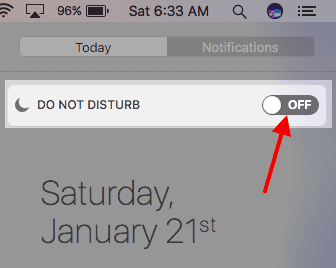
3. darbība. Izslēdziet režīmu Netraucēt
Lai ieslēgtu paziņojumus pēc prezentācijas, nospiediet pogu Opcija un noklikšķiniet uz paziņojumu centra ikonas vai atveriet paziņojumu centru un izslēdziet režīmu Netraucēt.
Šīs vienkāršās darbības ļauj jums pārslēdziet režīmu Netraucēt tieši sava Macbook datora galvenajā ekrānā, izmantojot opciju un noklikšķiniet uz paziņojumu centra ikonas vai ekrānā redzamo slēdzi.
Vairāk par paziņojumu centru
Daudzi Mac lietotāji nezina, ka paziņojumu centram ir logrīki! Un tos ir viegli iegūt. Atveriet cilni Šodien un apakšā noklikšķiniet uz Rediģēt, atlasiet App Store, pēc tam iegādājieties, lejupielādējiet un instalējiet logrīkus no veikala. Sūtījumu piegādes izsekošanas logrīks ir īpaši noderīgs kā ekrāna paziņojums gan darbā, gan mājās.
Iestatiet režīma Netraucēt preferences
Tā kā mēs esam par paziņojumu tēmu, ritiniet uz leju līdz paziņojumu centra apakšdaļai un labajā pusē pieskarieties ikonai Iestatījumi (izskatās pēc zobrata). Nospiežot ikonu Iestatījumi, varat pielāgot paziņojumus.
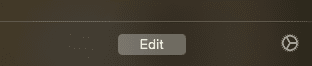
Noklikšķiniet uz ikonas Paziņojumi, lai ātri piekļūtu sistēmas preferenču iestatījumiem, kas saistīti ar paziņojumiem.
Šeit jūs iestatāt režīma Netraucēt (DND) opcijas savam Macbook datoram. Jūs izvēlaties iestatīt laiku, kurā vēlaties iespējot DND savā MacBook. Varat arī iestatīt preferences, lai iespējotu DND tikai tad, kad jūsu MacBook ir pievienots ārējam monitoram vai izmantojot spoguļattēlu Apple TV.
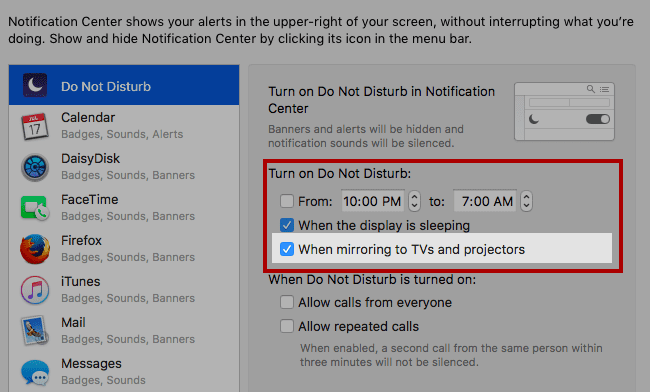
Paziņojumu centrs atsevišķu lietotņu paziņojumiem
Visbeidzot, paziņojumu centrs arī ļauj iestatīt paziņojumu stilus katrai lietotnei. Noklikšķiniet uz lietotnes loga kreisajā pusē un izvēlieties savu stilu, banerus vai brīdinājumus.

Šajā logā jūs arī iestatāt vai izslēdzat visus paziņojumu ziņojumus, kas tiek rādīti jūsu bloķēšanas ekrānā. Šī izvēles rūtiņa ir ērta. Īpaši gadījumos, kad neatrodaties MacBook priekšā un vēlaties, lai paziņojumi būtu privāti.
Satīt
Mums ir paveicies, ka mūsu Mac datori piedāvā tik vienkāršus veidus, kā ieslēgt un izslēgt paziņojumus. Reizēm, kad vēlaties veikt vienu uzdevumu ar dziļu, novatorisku un koncentrētu domāšanu, paziņojumu izslēgšana ir obligāta. Lai gan mēs varam izvēlēties ignorēt ekrānā redzamos paziņojumus, to izskats bieži vien noved pie domu sliekšņa un prāta maldināšanas. Tas, protams, noved pie kļūdām.
Un gadījumos, kad mēs uzstājamies grupas priekšā, paziņojumi noteikti traucē ikviena uzmanību no prezentācijas uz visu, kas tiek parādīts ekrānā. Un tas ir tikai jebkurš paziņojums — pat ne apkaunojošs! Tāpēc ir ļoti svarīgi izslēgt ekrānā redzamos paziņojumus par šiem brīžiem. Un tas ir viegli. Tātad, kas mūs attur? Nekas!

Apsēsts ar tehnoloģijām kopš agrīnās A/UX ienākšanas Apple, Sudz (SK) ir atbildīgs par AppleToolBox redakcionālo virzienu. Viņš atrodas Losandželosā, Kalifornijā.
Sudz specializējas visu macOS jomā, gadu gaitā ir pārskatījis desmitiem OS X un macOS izstrādi.
Iepriekšējā dzīvē Sudz strādāja, palīdzot Fortune 100 uzņēmumiem īstenot to tehnoloģiju un biznesa transformācijas centienus.